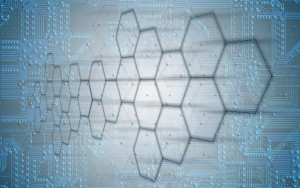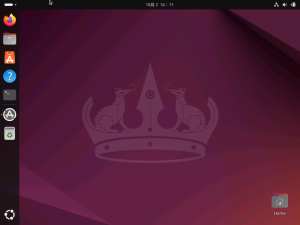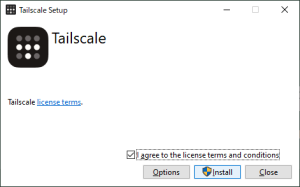ラズパイ(Raspberry Pi 4 Model B)を開発用のWebサーバーにしてしまう作戦です。
ここでは
- GitHubにアクセス
ができるようにしていきます。
開発用のWebサーバーにする話はこちら→ラズパイで開発環境を作る-01【Nginx × PHP × MariaDB】
PR
gitをインストール
まずはラズパイにgitコマンドが使えるように、gitをインストールします。
sudo apt-get install gitインストールできたら、gitの登録名とメールアドレスを設定します。
git config --global user.name [登録名(何でもよいです)]
git config --global user.email [メールアドレス(こちらも何でも良いです)]ちなみにユーザー名のところはスペースしたら以降は認識されません。終了したことになります。
「Naho Osada」と入力した場合、ユーザー名は「Naho」になってしまいます。
SSH鍵を作ってGitHubに登録する
gitにアクセスするためのSSH鍵を作ります。どこでやってもおなじみコマンドですね。
cd ~/.ssh
ssh-keygen -t rsa -f github_rsa登録したら接続が可能かどうか、疎通確認をします。
ssh -T git@github.com試しに梅子CMSのソースを入れられるか実験
梅子CMSは私が公開しているCMSです。サイトはこちらから。
git clone git@github.com:naho-osada/umeko_cms.git
Cloning into 'umeko_cms'…
remote: Enumerating objects: 552, done.
remote: Counting objects: 100% (105/105), done.
remote: Compressing objects: 100% (74/74), done.
remote: Total 552 (delta 51), reused 61 (delta 30), pack-reused 447
Receiving objects: 100% (552/552), 2.05 MiB | 1.86 MiB/s, done.
Resolving deltas: 100% (229/229), done.ちゃんとできました。
同じようにPrivateリポジトリも入れるか試しておくと良いですね。入れられました。
参考
Raspberry Pi 4B
リンク
ラズパイコマンドで困ったら「Ubuntu」と検索
apt-getコマンドを使うので、「ラズパイ ●●」と検索するよりも、「Ubuntu ●●」と検索すると結果がたくさん出てきて、当たりの情報に行きつきやすいですね。